Uus Pixel-Liikumise hägusus After Effects CC (kuni 2015) funktsioon on läbimurdeline tööriist, mis võimaldab sul luua dünaamilist ja realistlikku liikumise hägusust oma projektides. See juhend näitab, kuidas saad seda funktsiooni tõhusalt kasutada, et saavutada muljetavaldavaid tulemusi.
Olulised teaduslikud järeldused
- Pixel-liikumise hägusus parandab animatsioonide visuaalset kvaliteeti realistliku liikumise hägususe abil.
- Uue funktsiooniga ei pea sa enam käsitsi kohandusi tegema, et luua puhas liikumise hägususega.
- Vale liikumise häguse rakendamine võib põhjustada kole hüppeid ja servi, mis ei ole lõpp-produktis soovitavad.
- Õige rakenduse korral saad ka piltidest, millel pole liikumise hägusust, silmapaistvad tulemused.
Samm-sammult juhend
1. Stseeni ettevalmistamine
Enne Pixel-liikumise hägususe rakendamise alustamist on oluline, et sul oleks sobiv stseen. Teatud juhtudel võib stseeni ilma liikumise hägusust redigeerida olla keeruline. Optimeeri oma stseeni nii, et see mängiks sujuvalt.
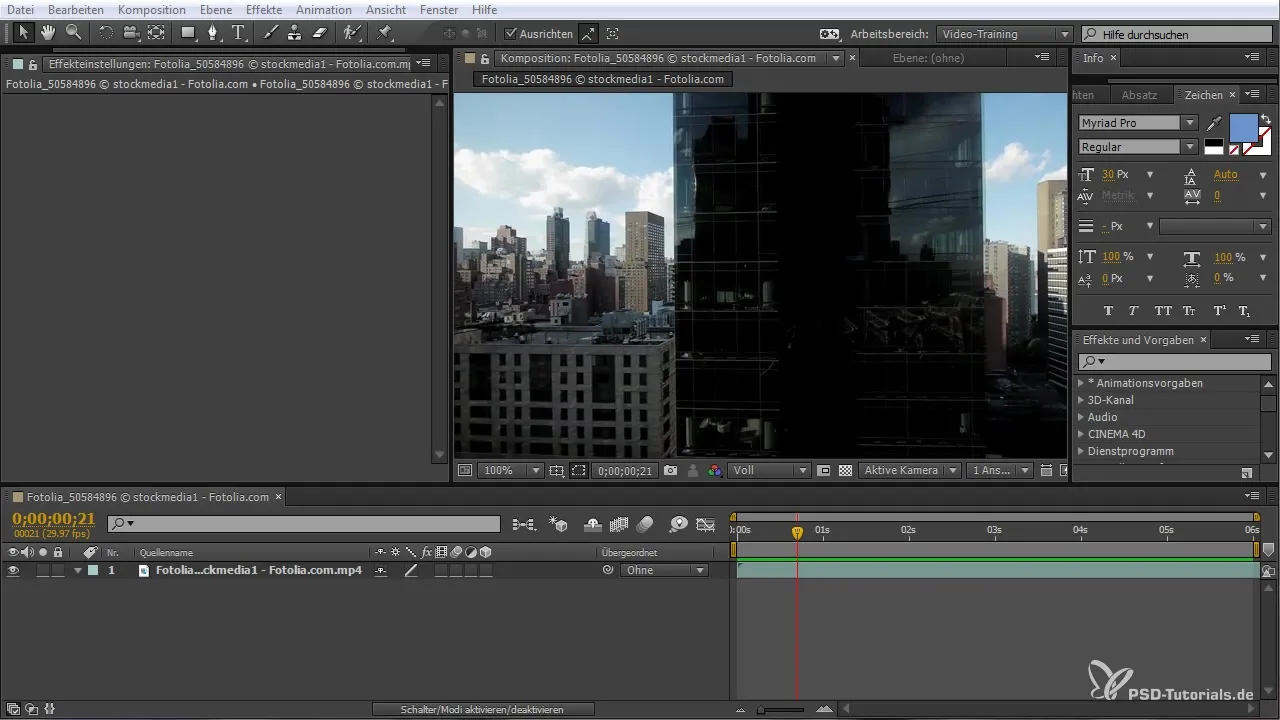
Kui mängid stseeni, pöörake tähelepanu, kuidas liikumised välja näevad. Jälgi: stseenid, millel ei ole liikumise hägusust, võivad tunduda ebaloomulikud, näiteks kui elemendid kuvatakse järsult ilma sujuvate üleminekuteta.
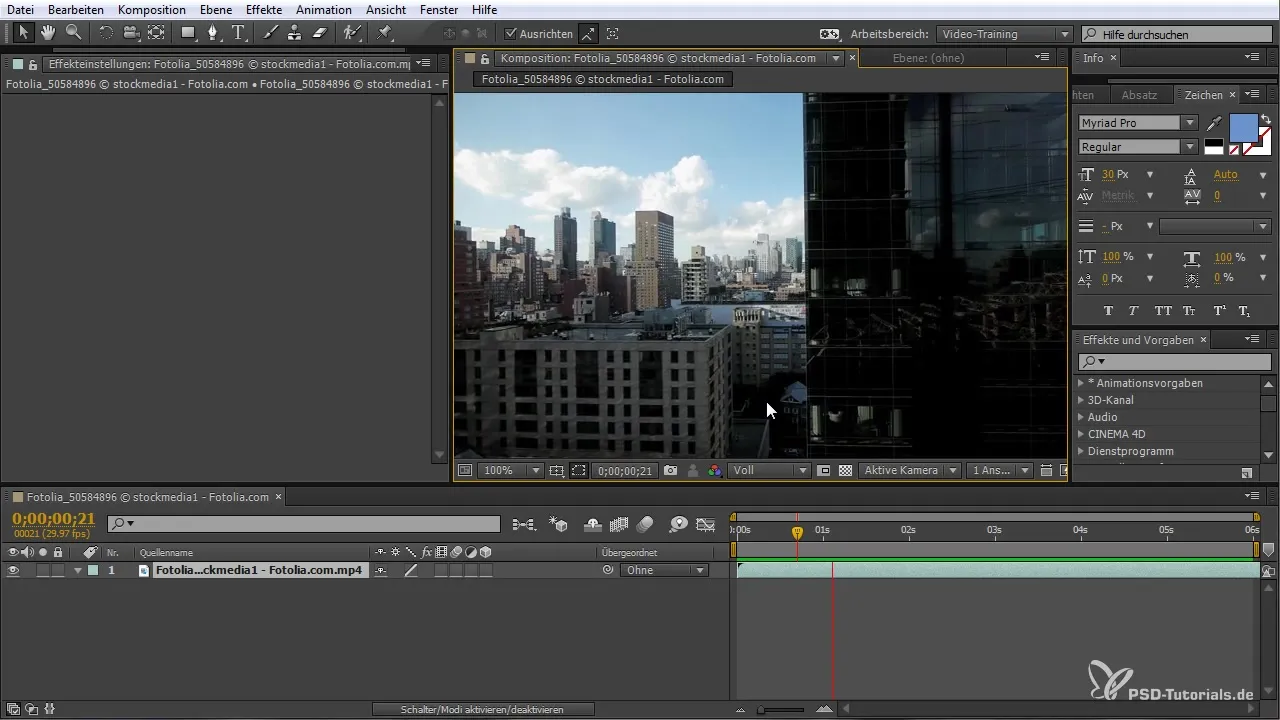
2. Vanade meetodi aktiveerimine
Minevikus oled võib-olla kasutanud CC Force Motion Blur, et lisada liikumise hägusus. Sellega pidi tegema mitmeid seadeid, näiteks aktiveerima sulguri ja seadistama proovide arvu.
Siiski on see meetod sageli tootnud kole servi ja hüppeid, mis võivad rikkuda sinu animatsioonide kvaliteeti.
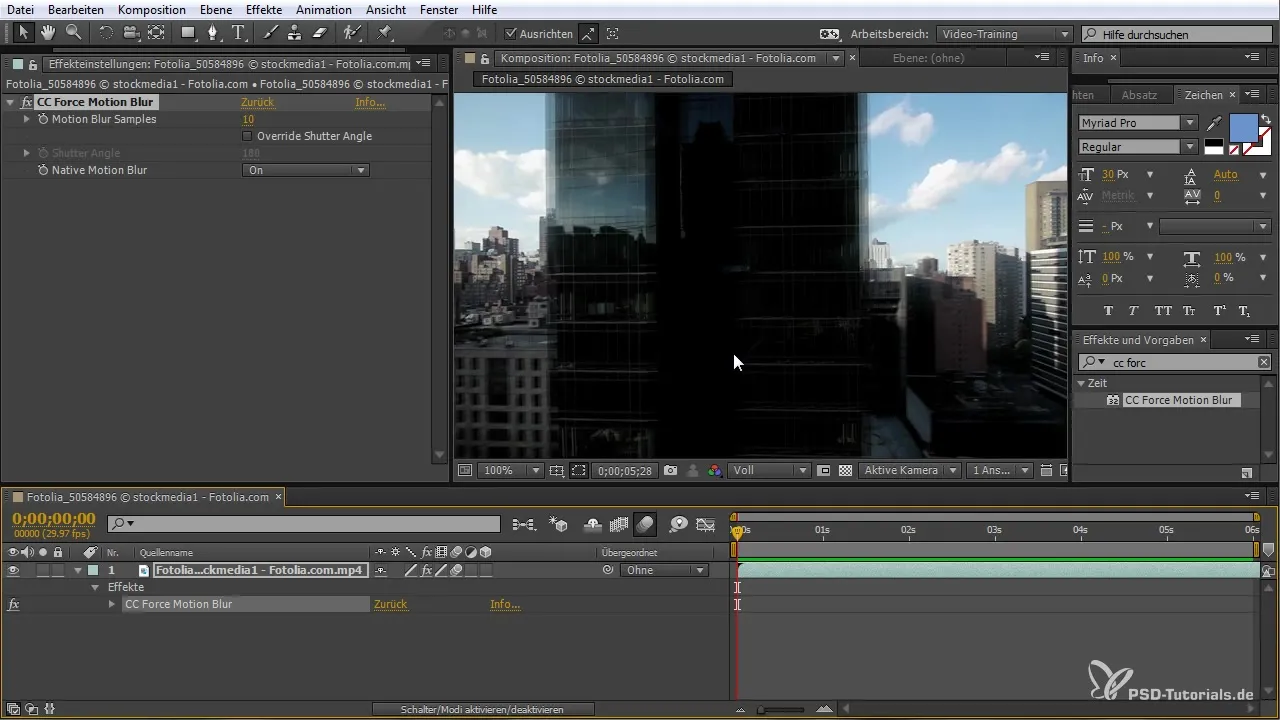
3. Pixel-liikumise häguse sisseviimine
Uue Pixel-liikumise hägususe pluginaga saad oma animatsioone nüüd palju lihtsamalt optimeerida. Otsi pluginavaliku oblastist Pixel-liikumise hägusust ja rakenda seda, ilma et peaksid tegema ulatuslikke adapteerimisi.
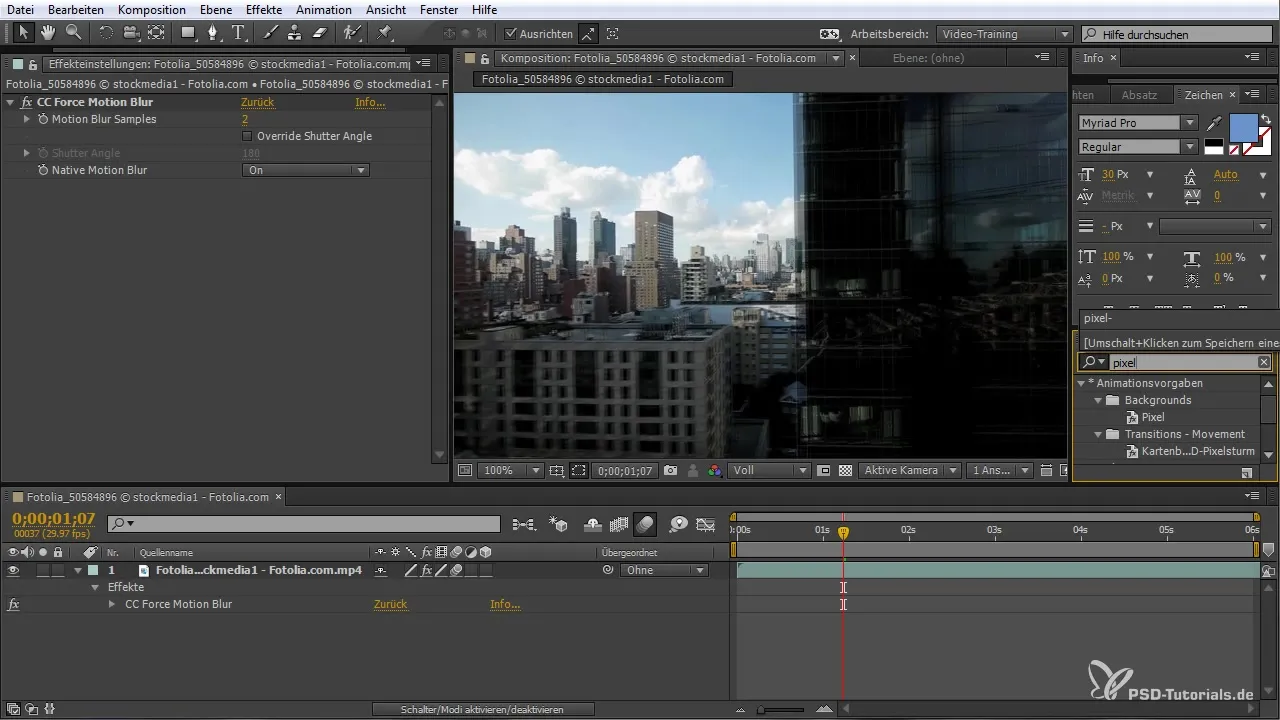
Plugin tuvastab automaatselt stseenides liikumised ja kohandab liikumise häguse vastavalt, tagades, et see töötab olenemata muudest seadistustest.
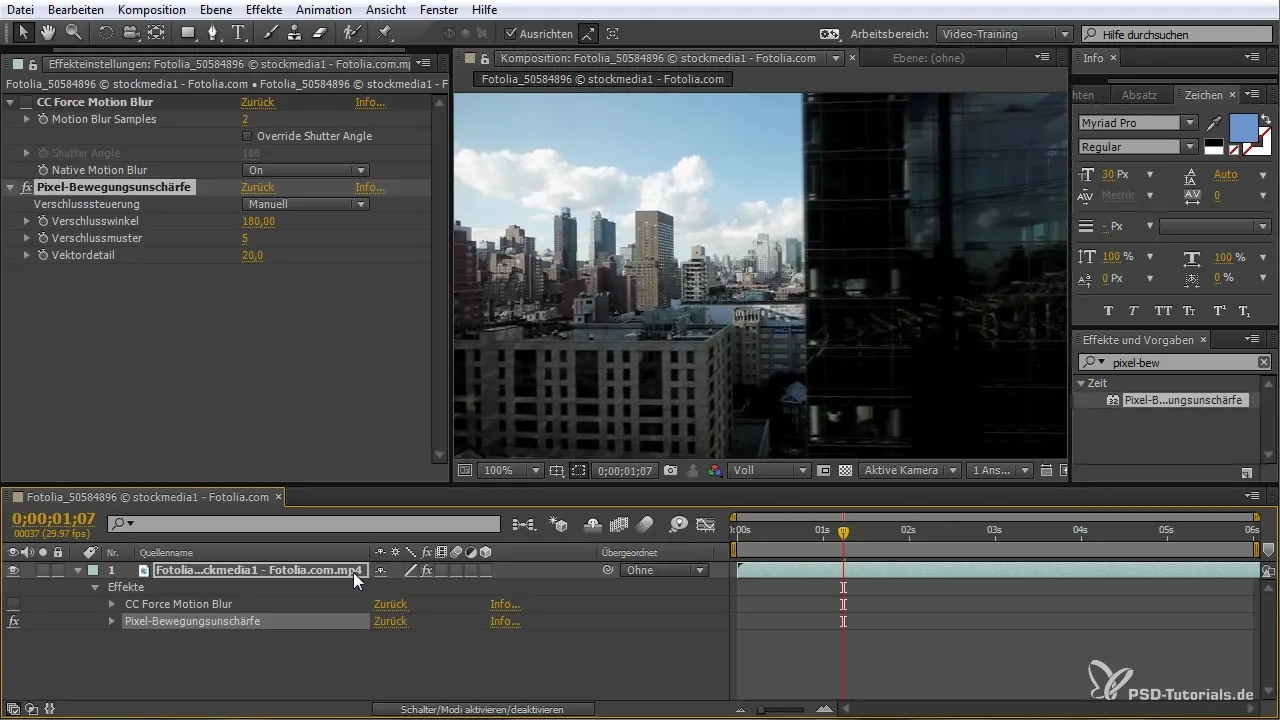
4. Seadete kohandamine
Pärast plugina rakendamist saad globaalsed seaded välja lülitada, et muuta seda lihtsamaks. Veenduge, et sul ei peaks olema enam käsitsi seadeid, et saavutada soovitud efekti.
Automaatse kohandamise funktsiooniga mõõdetakse liikumise hägususe suundi intelligentselt, et saaksid ühtse pildi.
Võid vajadusel teha ka täiendavaid kohandusi, näiteks suurendada proovide arvu, et saavutada veel detailsemad tulemused.
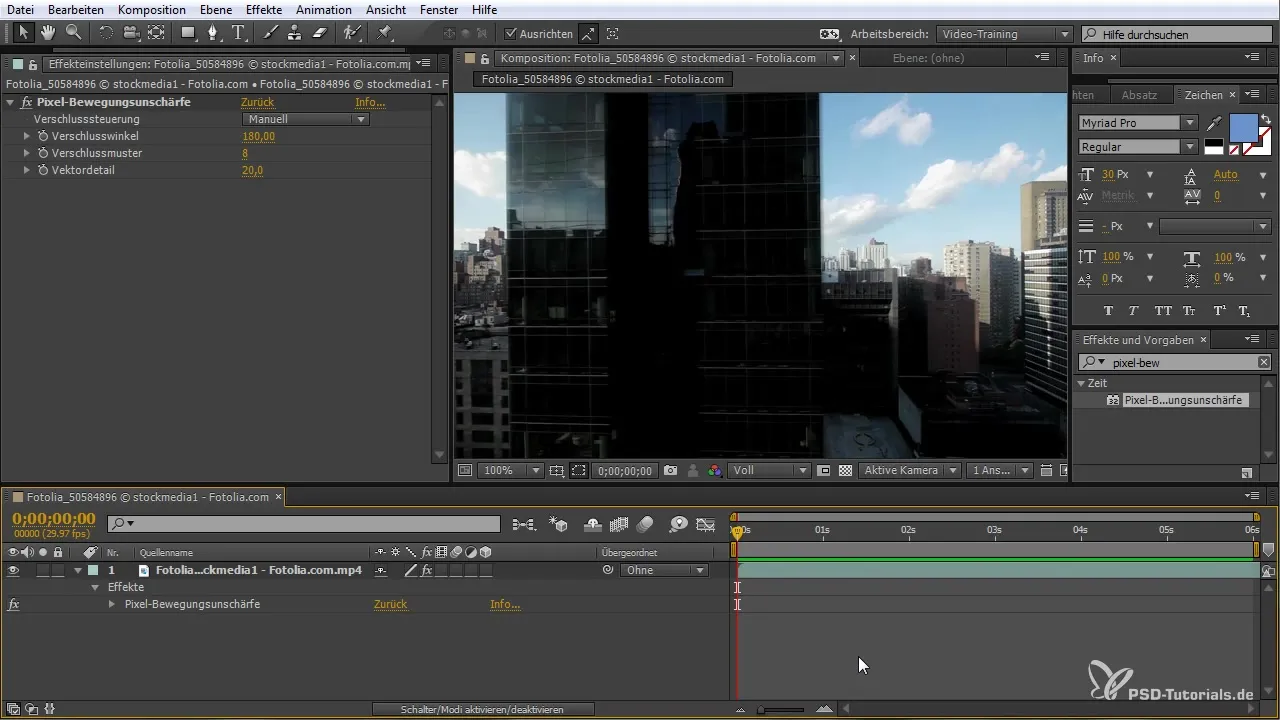
5. Enne ja pärast ettevalmistamine
Enne kui renderdad oma lõpliku animatsiooni, vaata tulemust üle. Korraliku rakendamise korral märkad, et suunad kuvatakse nüüd palju ühtlasemalt.
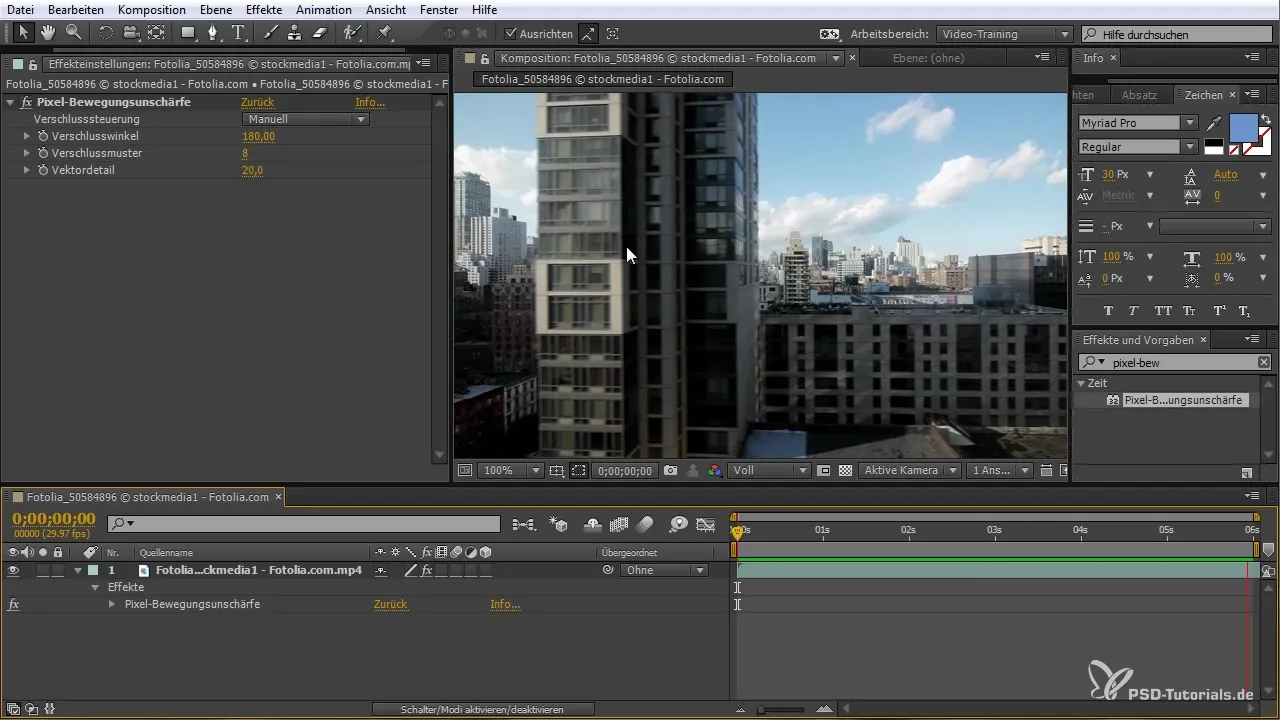
See tehnika on eriti kasulik, kui soovid näiteks jälgimispunkte stseenis, mida saaksid hiljem kohandada.
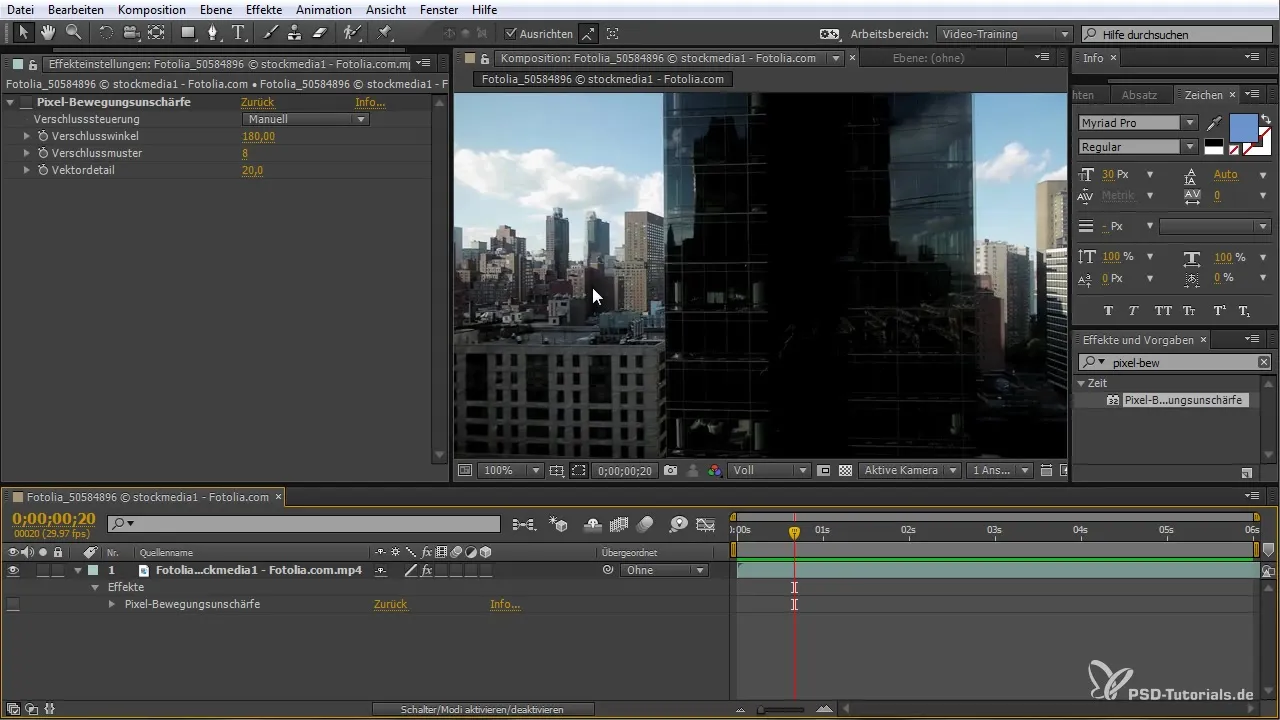
Pixel-liikumise hägusus aitab sul saavutada kõrgemat kvaliteeti oma animatsioonides, mis on eriti oluline slaidiesitlustes või sarnastes projektides.
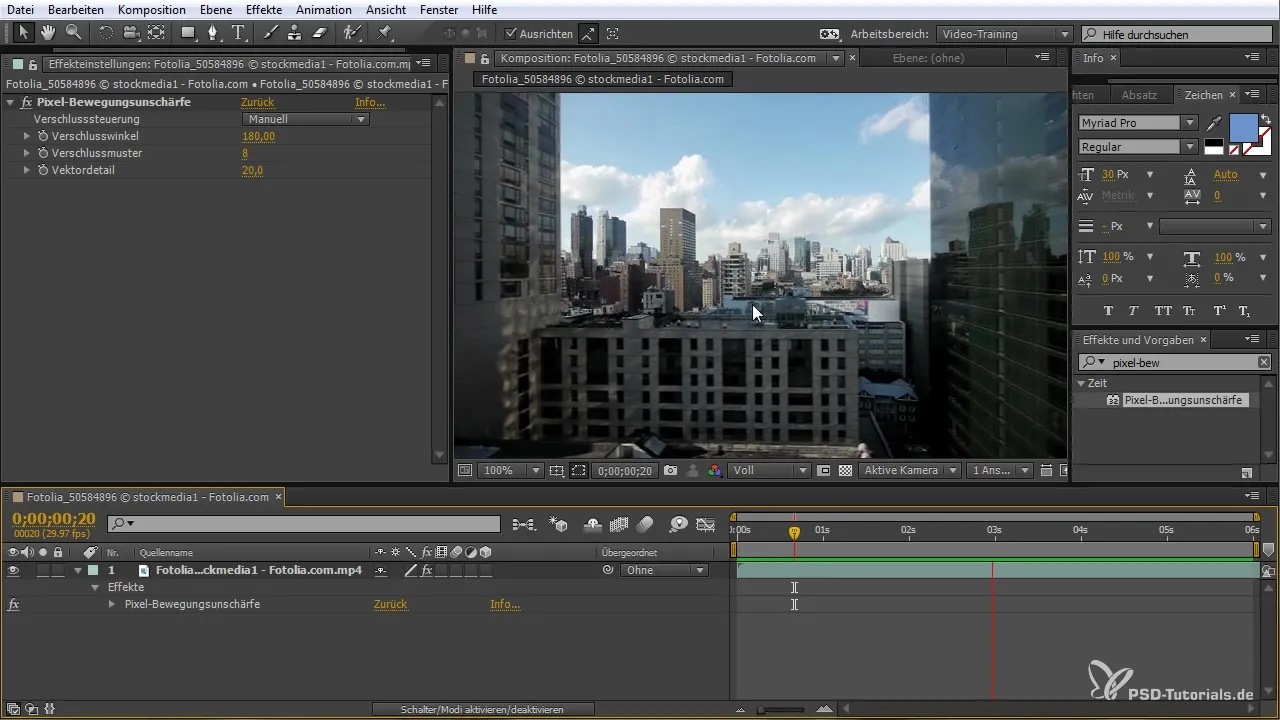
Kokkuvõte – Pixel-liikumise hägusus After Effects'is: Kuidas luua elavaid animatsioone
Pixel-liikumise hägususe funktsioon After Effects CC (kuni 2015) pakub sulle võimsat võimalust luua elavaid ja sujuvaid animatsioone. Lihtsama käsitlemise ja automaatsete kohanduste võimaluse abil saad aega kokku hoida ning samal ajal olulisel määral oma töö kvaliteeti parandada. Eksperimenteeri erinevate stseenide ja seadistustega, et saavutada parimaid tulemusi.
Korduma kippuvad küsimused
Kuidas aktiveerida Pixel-liikumise hägusust After Effects'is?Minge pluginade valikusse, leidke Pixel-liikumise hägususe ja rakendage seda.
Kas pean Pixel-liikumise hägususe kasutamiseks tegema ulatuslikke seadeid?Ei, plugin tuvastab automaatselt liikumised ja kohandab ennast vastavalt.
Kas saan Pixel-liikumise hägusust rakendada olemasolevatele projektidele?Jah, saad rakendada plugina ka juba olemasolevatele loomingutele, et neid täiustada.
Milline on Pixel-liikumise hägususe eelis traditsioonilise liikumise hägususe ees?See pakub realistlikumat kuvandit ilma vajaduseta täiendavate käsitsi kohanduste järele.
Kas on mõistlik salvestada animatsioone ilma liikumise hägusust?Jah, teatud olukordades, nagu näiteks jälgimine, võib olla kasulik töötada ilma liikumise hägusust.


